前言
一年一度的春节假期即将到来,很多小伙伴已经踏上回家的路途与亲人团聚。心情是美美哒,连空气都是甜的😄😄😄
然而,近期冰冻雨雪天气还处于鼎盛阶段,且雨雪相态复杂,给大家的出行带来了不小的困扰。许多道路被封锁,交通严重受阻,许多人被困在路上无法前进。在这样的情况下,《幻兽帕鲁》再次挺身而出,为大家的无聊,增添一份快乐。
《幻兽帕鲁》首发于2024年1月19日,上线24小时在线人数峰值就冲到了Steam历史排行榜第二位。


《幻兽帕鲁》的爆火,导致官方服务器人满为患,同时官方也支持玩家搭建自己的专属服务器,于是喜爱幻兽帕鲁纷纷开始探索“如何搭建幻兽帕鲁服务器”。
如何在服务器中部署幻兽帕鲁游戏服务端,是畅玩游戏的第一步,接下来,小蛇将为大家带来如何使用个人电脑来部署《幻兽帕鲁》👇👇👇
幻兽帕鲁部署(docker)
配置要求
镜像获取
docker pull kagurazakanyaa/palworld
环境配置
以下表中的变量会影响服务器的启动命令:
下表中的变量仅在初始化时有效,如果您需要使其生效,请删除/opt/palworld/Pal/Saved/Config/LinuxServer/PalWorldSettings.ini并重启容器。
变动配置,直接修改/opt/palworld/Pal/Saved/Config/LinuxServer/PalWorldSettings.ini
游戏配置和保存
docker-compose.yaml
version: '3.9'
services:
dedicated-server:
image: kagurazakanyaa/palworld:latest
restart: unless-stopped
network_mode: bridge
ports:
- 8211:8211/udp
environment:
- GAME_PORT=8211
- MAX_PLAYERS=32
- ENABLE_MULTITHREAD=true
- IS_PUBLIC=false
- PUBLIC_IP=
- PUBLIC_PORT=
- FORCE_UPDATE=false
volumes:
- /etc/localtime:/etc/localtime:ro
- ./data:/opt/palworld/Pal/Saved
# 启动命令
docker-compose up -d
至此,大家可以畅玩幻兽帕鲁,一解因为堵车的烦恼😊😊😊
腾讯云部署(仅需10s开服)
对于想快速体验游戏的玩家而言,需要的是一键全自动开服,并且尽可能快地完成部署。
在此,我给大家推荐腾讯云Lighthouse部署,他们推出了幻兽帕鲁应用模板,开服只需要10s,无需其他额外配置,真的超方便、超快🚀🚀🚀
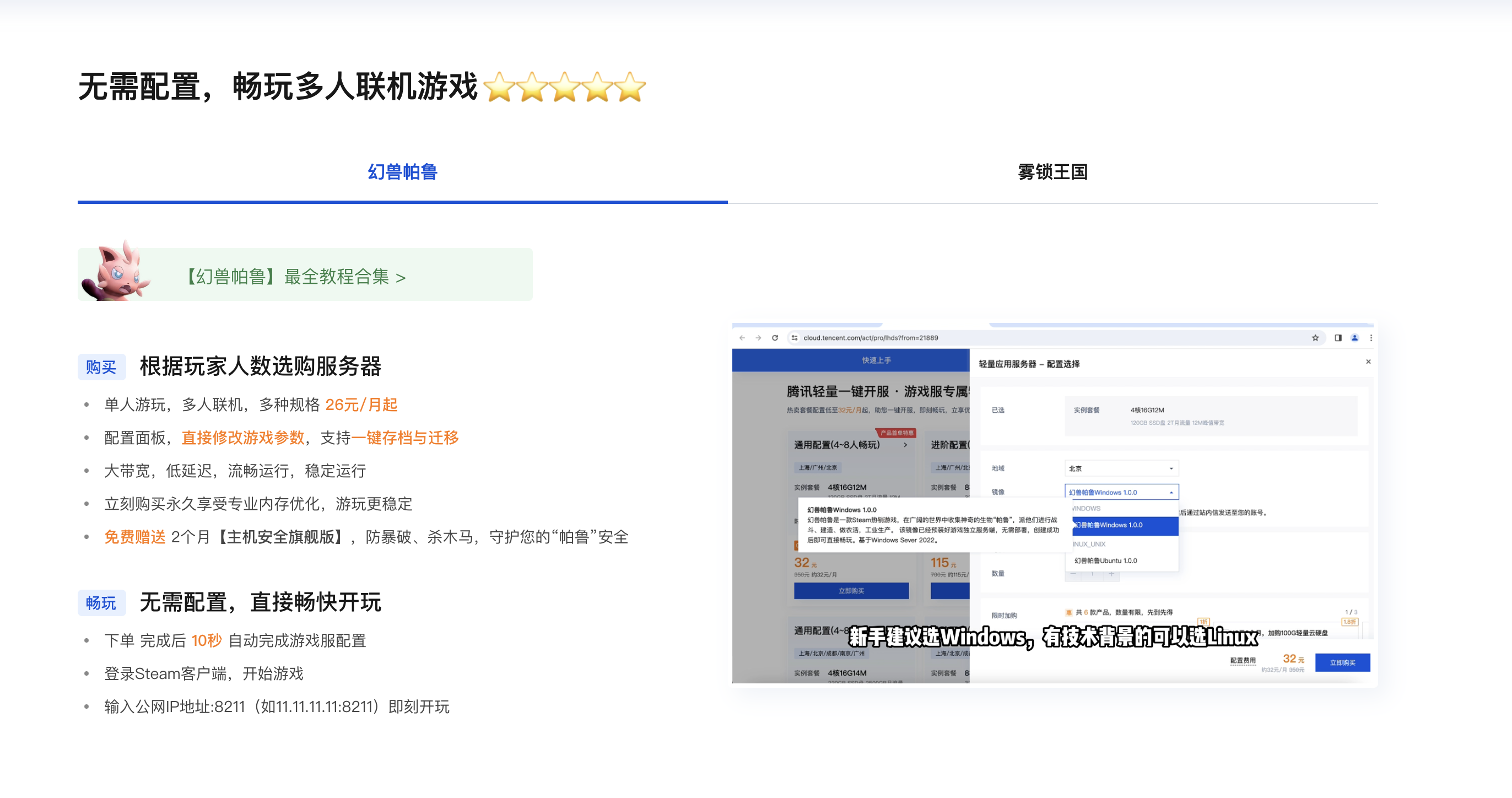
扫码购买
《幻兽帕鲁》服务器,扫码进行选购,亲手体验10秒开服~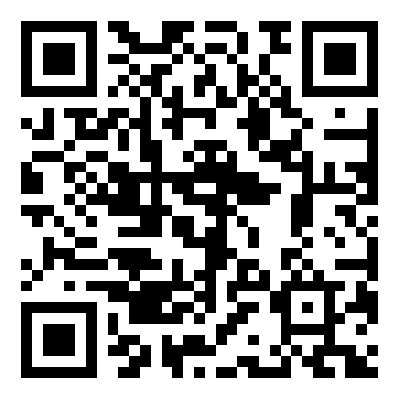
购买步骤
1.选择自己需要的游戏服务。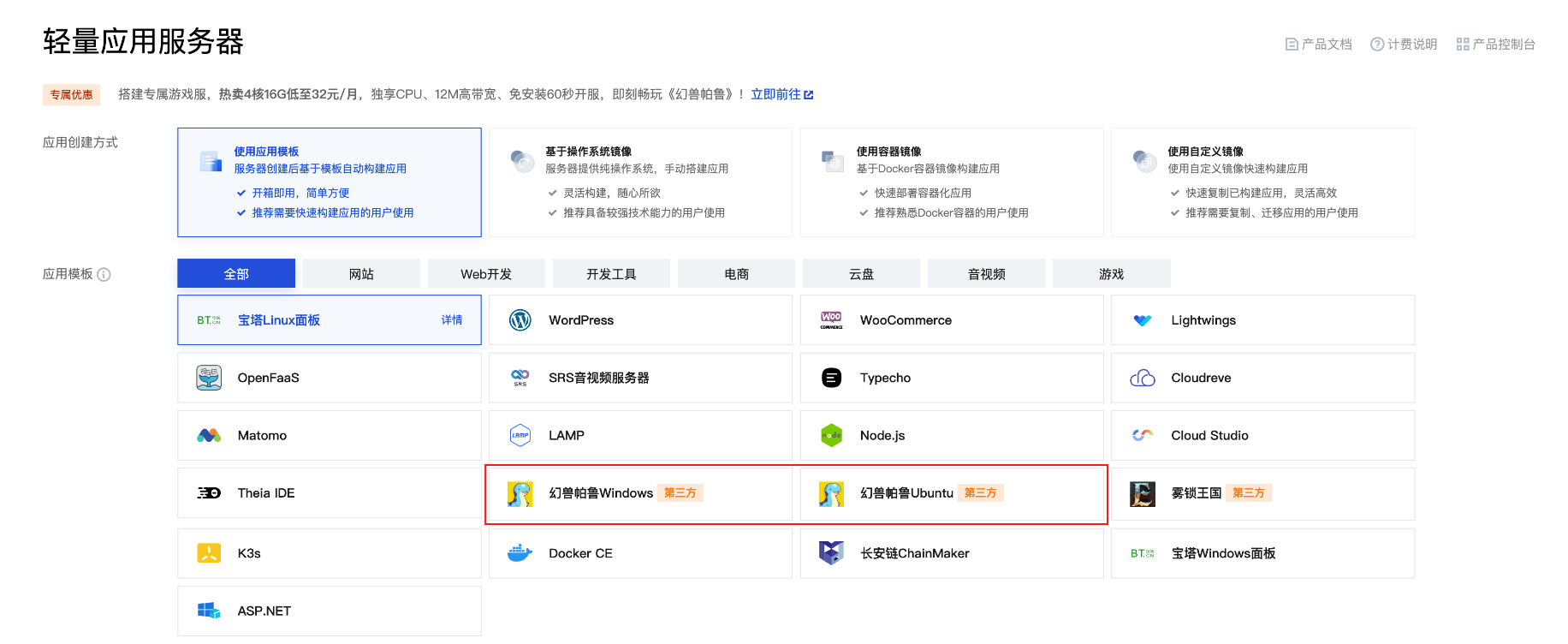
2.确认产品信息,页面右下角点击“去支付”。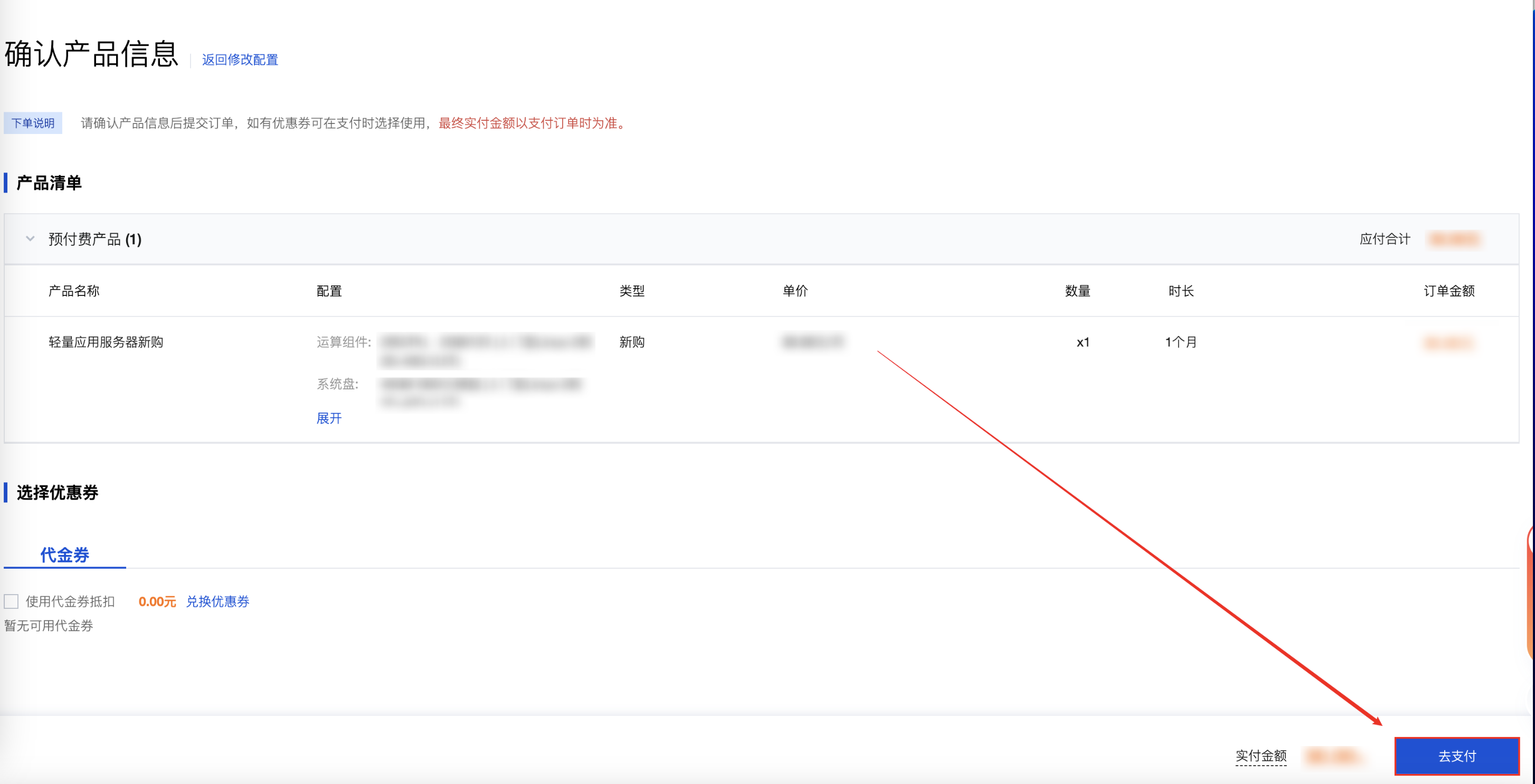
3.您可选择使用余额或在线支付。如您选择在线支付,则需要点击下一步。
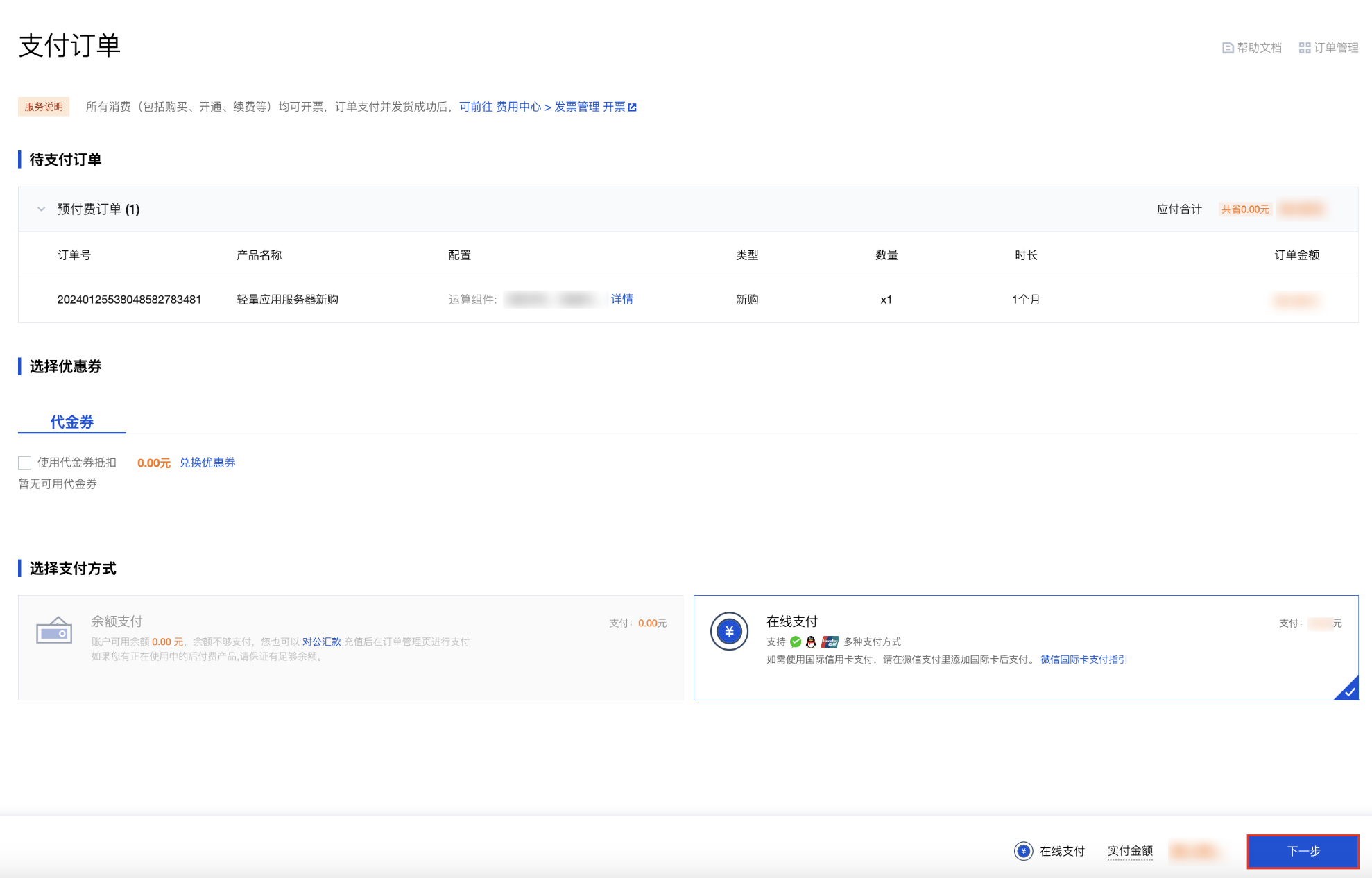
4.支付成功后,您将来到支付成功页,点击“查看实例”,即可前往轻量应用服务器控制台查看刚刚购买的服务器。
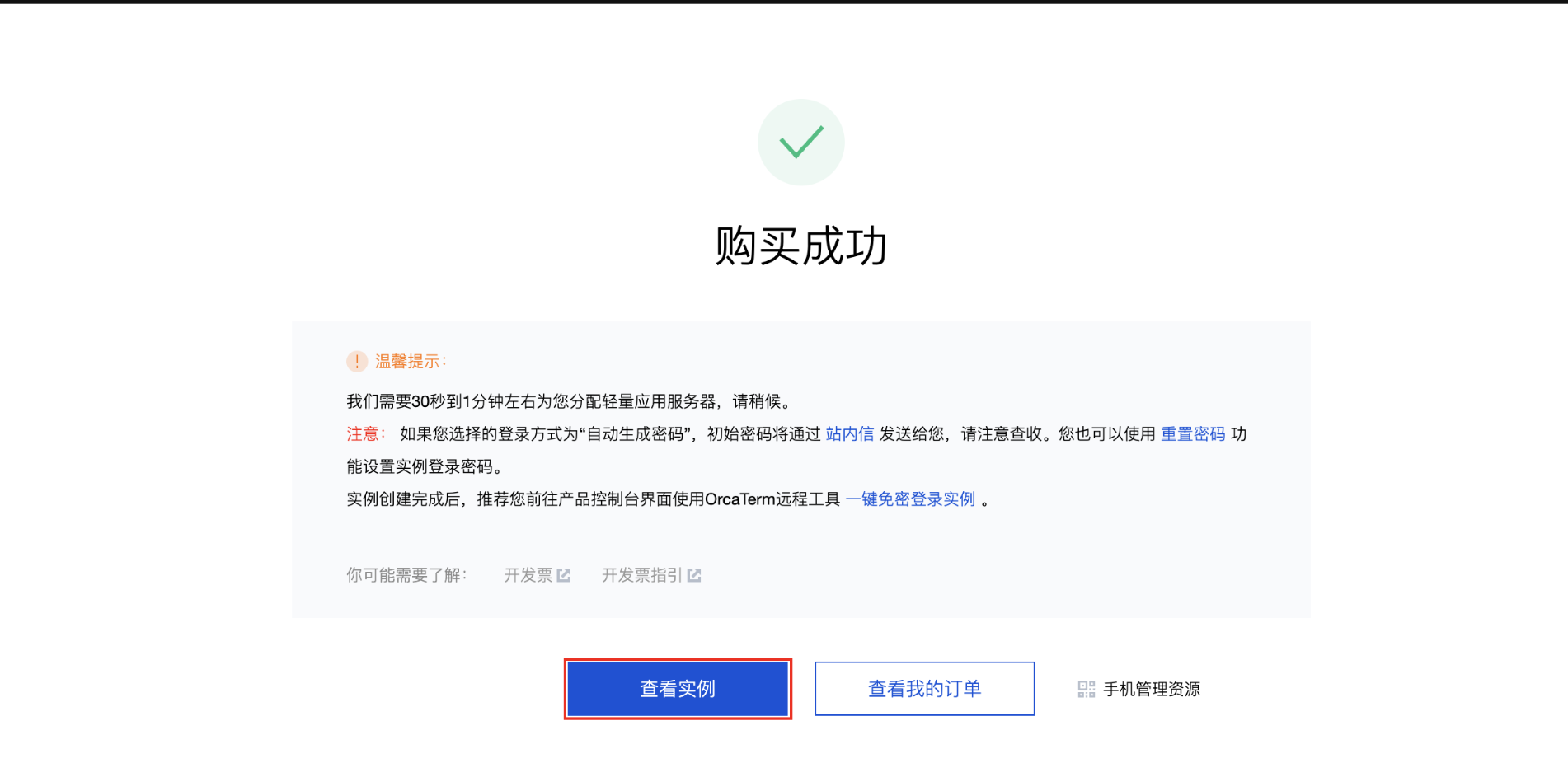
完整截图
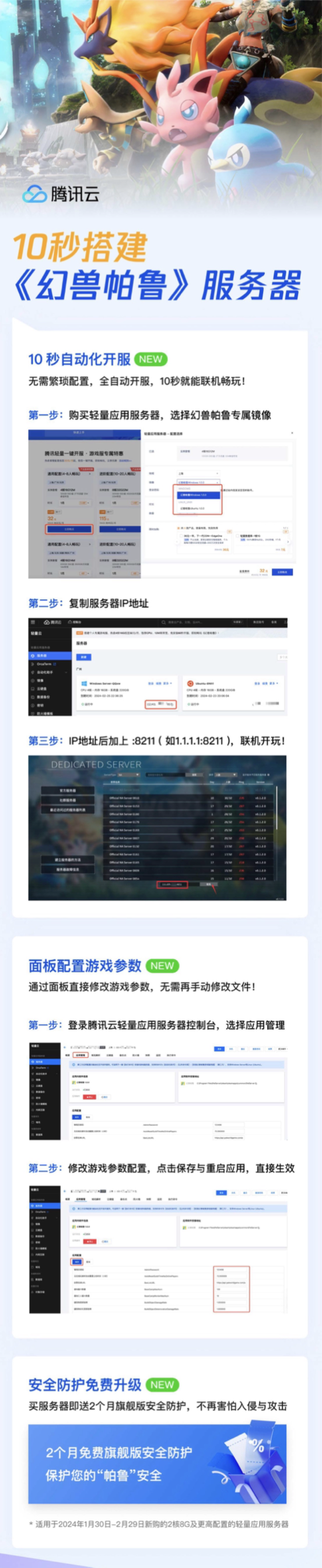
开启游戏
1.打开Steam客户端,并登录自己的Steam账号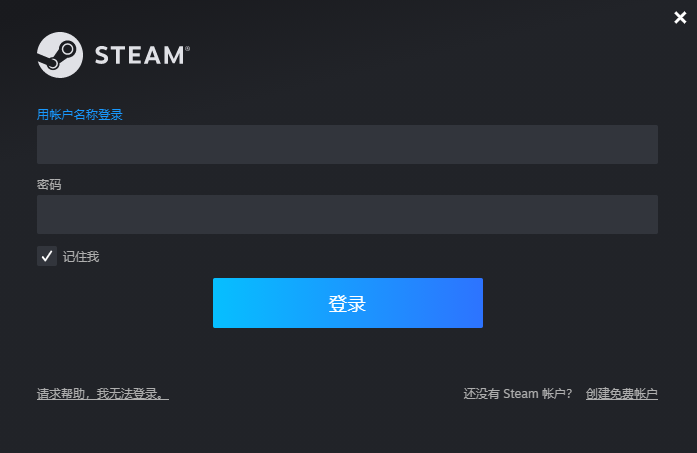
2.在“库”中找到幻兽帕鲁,并点击【开始游戏】。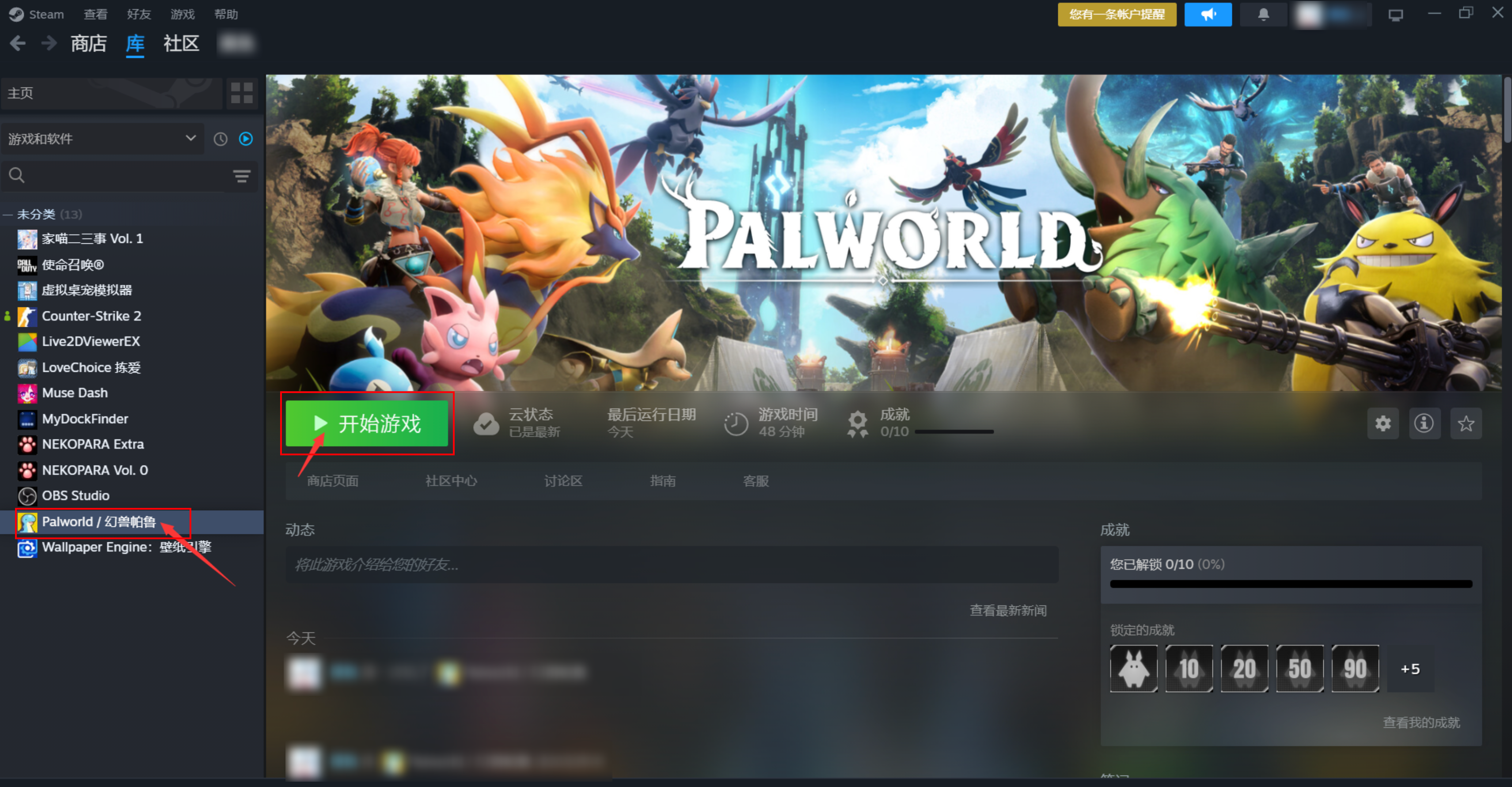
3.在游戏菜单选择【加入多人游戏(专用服务器)】。
4.输入你的服务器的公网IP地址和端口好(如121.33.44.55:8211),连接服务器成功后即可畅快联机开玩。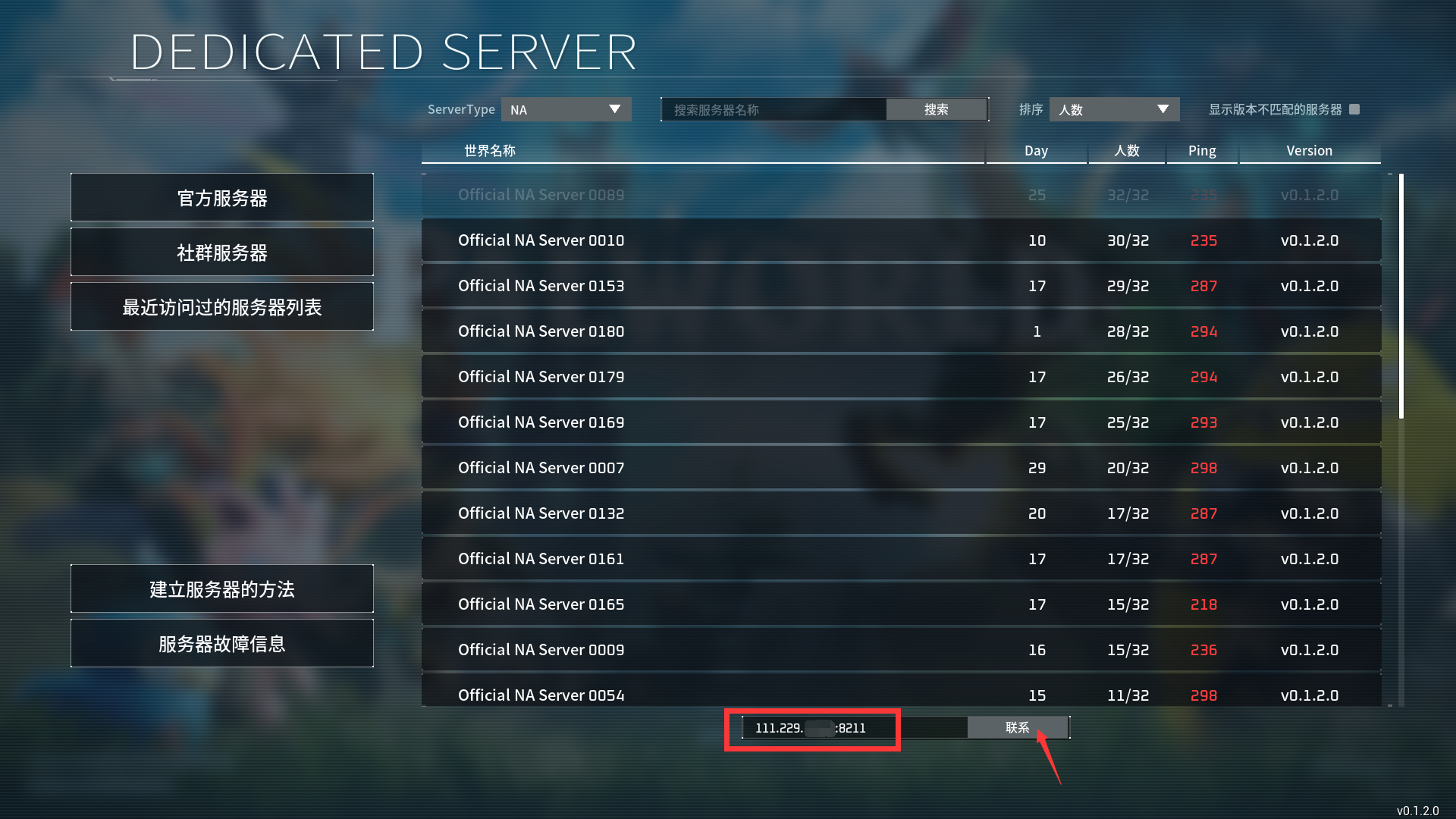
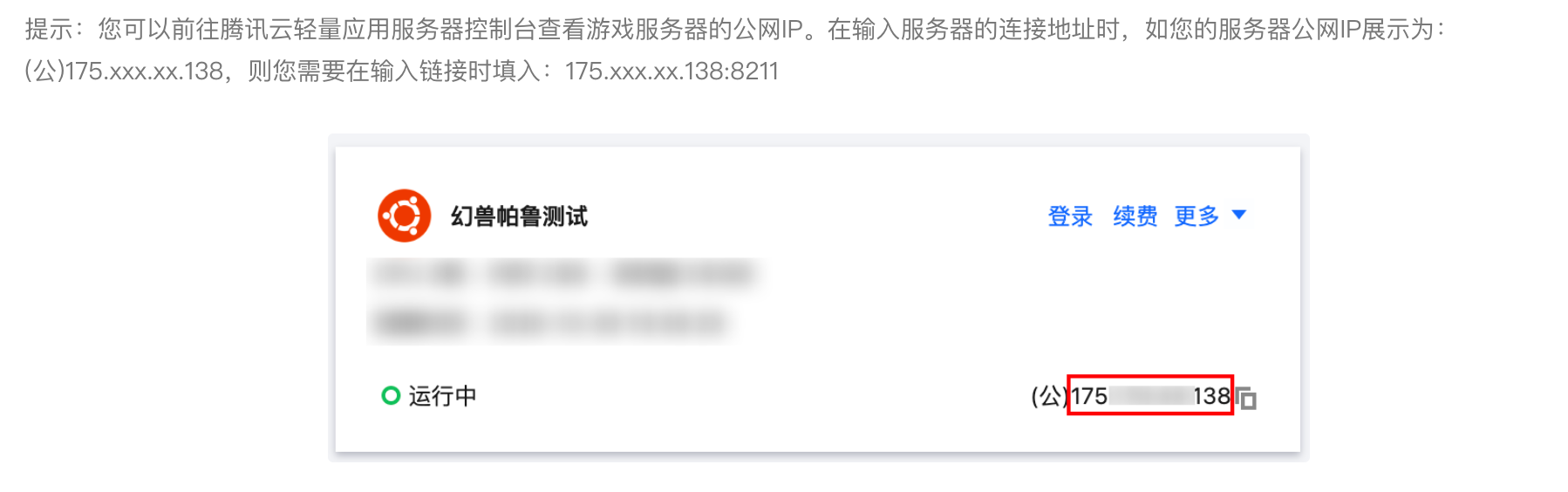


评论